
最新Win11正式版下载
全自动无人值守安装
常用软件人性化选择
最全驱动安装方案

免激活Win10纯净版下载
全自动无人值守安装
常用软件人性化选择
最全驱动安装方案
时间:2020-08-26 来源:下载之家 访问:次
现在微软已经开始大力推广新版Edge浏览器,而Win10专业版中自带的Edge浏览器也会被换在新版!Chromium内核版的Edge有很多优点,速度也快!不过呢还是有相当一部分用户会喜欢之前的经典旧版Edge浏览器,那么如何恢复旧版Edge呢,相信很多朋友都不太清楚,下面小编和大家提供一下Win10专业版怎么卸载新版Edge恢复旧版Edge浏览器方法,。
方法一:直接卸载:仅适用于手动安装新版Edge浏览器的情况
启动 Windows 设置并选择"应用"。
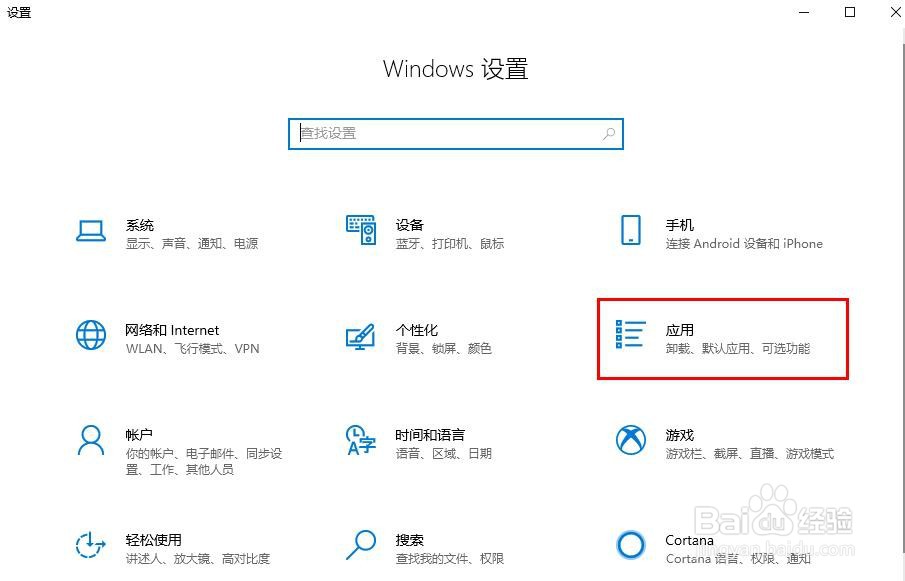
点击“应用和功能”,然后滚动以查找新版浏览器图标
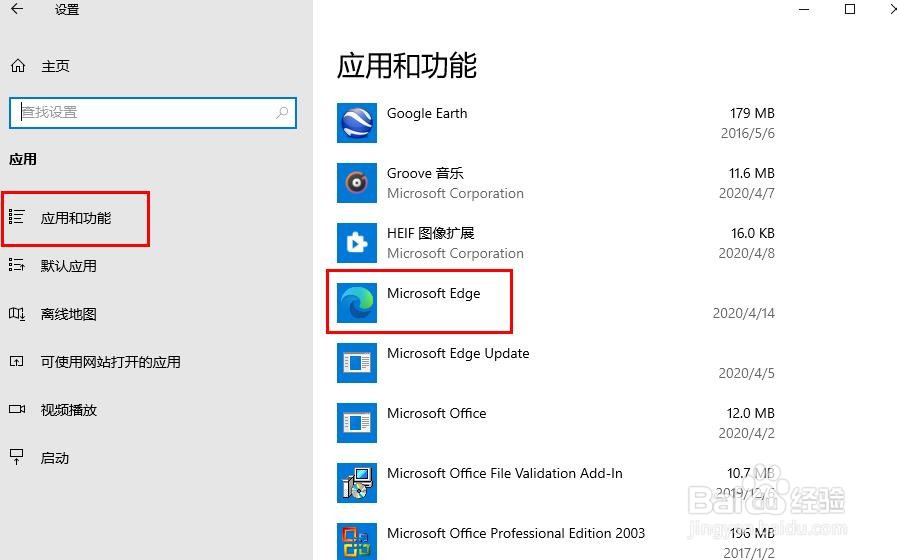
单击图标选中"卸载"按钮。
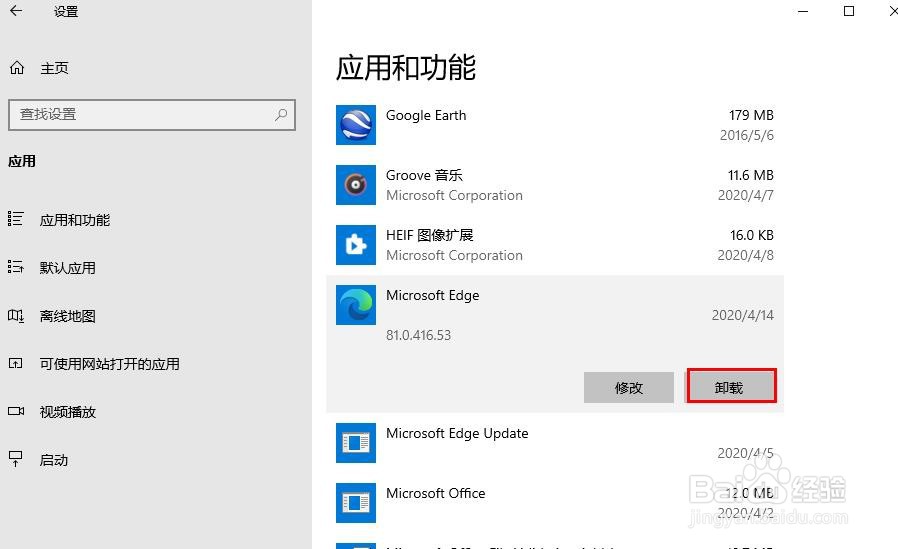
再次按“卸载”。
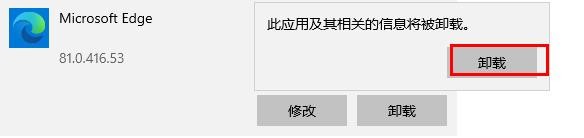
卸载完成后提醒关闭所有的Microsoft Edge 窗口,然后重启。点击“确定”。
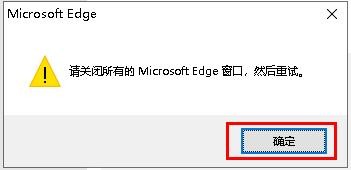
桌面等的 Edge 快捷方式图标应返回到以前的版本。
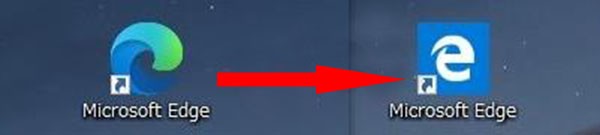
方法二:使用命令卸载
如果你是通过Windows更新安装的新版Edge浏览器,那么是没有Edge浏览器卸载选项的!怎么办呢?我们还可以通过命方式来进行卸载。
1、首先我们打开 cmd(管理员身份运行);
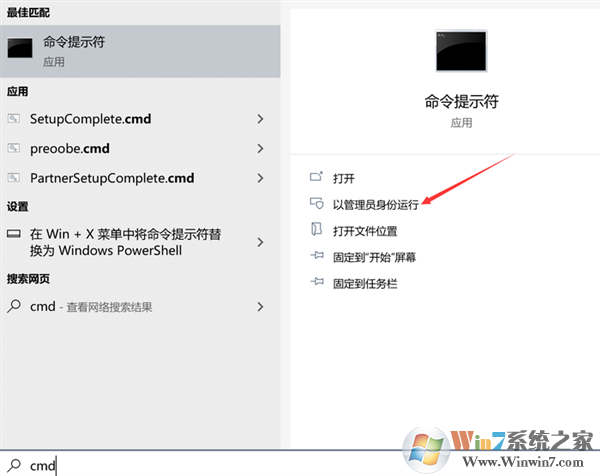
2、在cmd中分别输入以下命令:
C:Program Files (x86)MicrosoftEdgeApplication83.0.478.58Installer
setup.exe --uninstall --system-level --verbose-logging --force-uninstall
注意,以上命令要分两步输入,逐条运行。
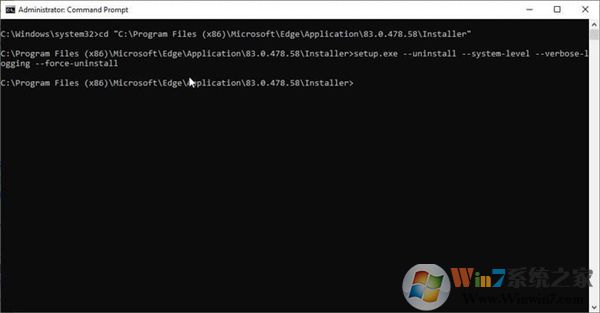
3、等待一下之后,Chromium版的Edge就会被卸载掉了。开启Edge浏览器,你会发现已经回到了经典版的Edge。
如果不想在被迫升级到新版Edge浏览器,那么还需要屏蔽掉Windows Update的相应更新。大家可以使用微软提供的屏蔽工具:屏蔽新版Edge浏览器工具Blocker Toolkit 进行屏蔽!
相关文章
永久激活密钥_Win10专业版激活密钥分享
2021-10-22Win10永久激活密钥_Win10专业版通用密钥
2021-09-06U盘启动盘装Win10专业版系统的技巧
2021-09-062021最新Win10激活神KEY Win10专业版密钥
2021-08-25正版Win10激活密钥_2021微软Win10专业版序列号KEY
2021-08-23最新Win10安装密钥_Win10专业版密钥/激活码
2021-08-23最新win10永久数字激活神key win10专业版激活密钥
2021-07-26Win10专业版打开CRT文件的技巧
2021-07-14Win10专业版Administrator密码忘记
2021-07-12Win10专业版中生成SSH密钥的技巧
2021-07-12